IPhonen korjaaminen ei hyväksy oikeaa tunnuslukua X tuettu iPhone Xs)
"IPhone X pyysi pääsykoodia iOS 12 -päivityksen jälkeen, kun kirjoitin salasanan, se ei toiminut. Tiedän, että se on oikein. Mitä tämä tarkoittaa ja kuinka voin korjata sen? "
Useimmat iPhone-käyttäjät ovat asettaneet salasanan laitteelleen luottamuksellisten tietojen turvallisuuden suojelemiseksi. Mutta viime aikoina jotkut ihmiset valittivat siitä iPhonen pääsykoodi ei toimi päivityksen jälkeen iOS 12/11. Syynä tähän ongelmaan on todennäköisesti iOS-ohjelmiston häiriö tai viallinen toiminta. Tällä hetkellä ainoa tapa korjata pääsykoodi väärin on poistaa vanha ja asettaa uusi. Noudata alla olevia menetelmiä ja tarkista, kuinka se tehdään tarkalleen.
- Tapa 1: Palauta iTunesilla, jotta iPhone ei tunnista salasanaa
- Tapa 2: Korjaa iPhone-pääsykoodi ei toimi iCloud-palautuksen avulla
- Tapa 3: Korjaa iPhone, ettei se hyväksy oikeaa salasanaa ilman iTunesia / iCloudia
- Tapa 4: Käytä palautustilaa korjataksesi, että iPhone ei hyväksy salasanaa
Tapa 1: Palauta iTunesilla, jotta iPhone ei tunnista salasanaa
Jos olet synkronoinut iPhonen iTunesissa, voit palauttaa iPhonen tehdasasetuksiin salasanan poistamiseksi ja palauttaa sitten varmuuskopiosta.
- Liitä iPhone tietokoneeseen, jonka kanssa olet synkronoinut.
- Suorita iTunes ja varmuuskopioi laite.
- Kun olet varmuuskopioinut, napsauta "Palauta iPhone".
- Napauta asennusnäytössä "Palauta iTunes-varmuuskopiosta", kun näet vaihtoehdon.
- Valitse laite iTunesissa ja valitse varmuuskopio. Voit asettaa uuden salasanan asennusprosessin jälkeen.

Tapa 2: Korjaa iPhone-pääsykoodi ei toimi iCloud-palautuksen avulla
iCloud on toinen vaihtoehtoinen tapa korjata iPhonen lukitusnäytön salasana, joka ei toimi päivityksen jälkeen. Mutta tämä menetelmä on käytettävissä vain, kun olet löytänyt Etsi iPhone -ominaisuuden.
- Siirry iCloudiin tietokoneella tai muulla iDevice-laitteella, kirjaudu sisään Apple ID.
- Napsauta "Kaikki laitteet" selaimen yläosassa ja valitse laite. Napsauta "Poista iPhone" poistaaksesi salasanat ja kaikki iPhonestasi.

Tapa 3: Korjaa iPhone, ettei se hyväksy oikeaa salasanaa ilman iTunesia / iCloudia
Jotkut käyttäjät eivät ole kytkeneet "Etsi oma iPhone" -painiketta päälleominaisuuden tai iTunesin palauttaminen epäonnistui ja iPhone juuttui, ongelma on paljon vaikea. Kokeile iOS-pääsykoodin poistoa - Tenorshare 4uKey, helppo työkalu poistaa pääsykoodi iPhone Xs / Xs Max / XR / X / 8/8 Plus / 7 / 7Plus / 6s / 6 -laitteista muutamassa minuutissa ja antaa sinun asettaa uuden. Lataa tämä ohjelma tietokoneelta ja seuraa vaiheet nähdäksesi miten se toimii.
- Suorita Tenorshare 4uKey ja kytke iPhone tietokoneeseen. Kun laite on havaittu, napsauta "Käynnistä".
- Sitten näet käyttöliittymän, jonka avulla voit ladata uusimman laiteohjelmistopaketin, jatka napsauttamalla "Lataa".
- Napsauta "Avaa nyt", kun laiteohjelmisto onladattu onnistuneesti, ohjelma alkaa murtaa vanhaa salasanaa. Koko prosessi saadaan päätökseen muutamassa minuutissa ja pystyt asentamaan iPhonen uudeksi.
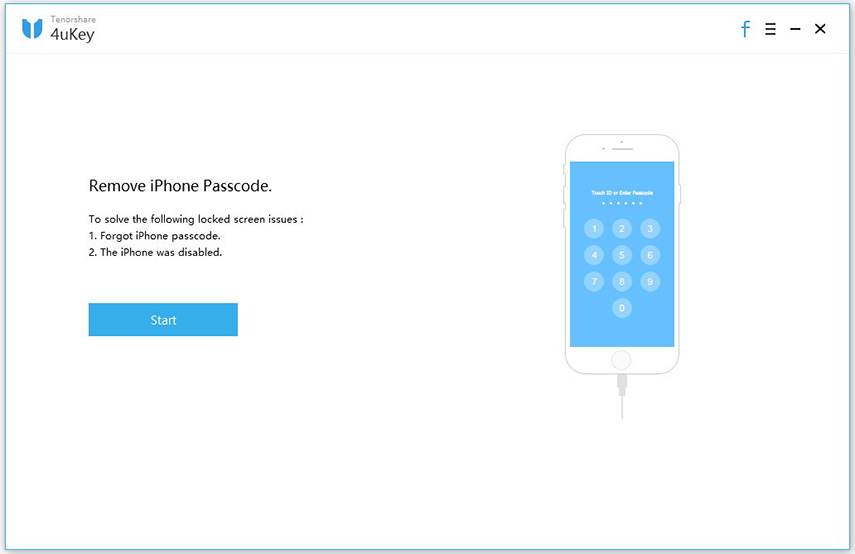
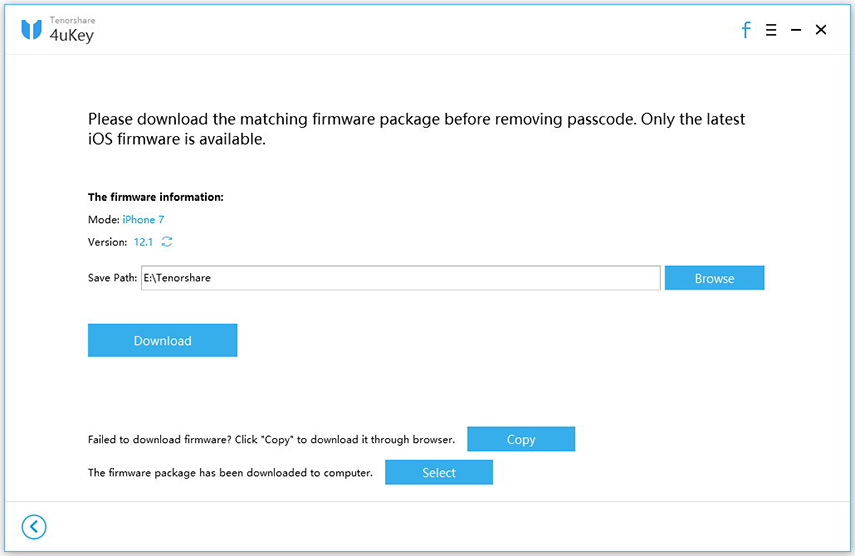

Tapa 4: Käytä palautustilaa korjataksesi, että iPhone ei hyväksy salasanaa
Toinen vaihtoehtoinen tapa korjata iPhone, joka ei tunnista salasanaa, on palautustilan käyttö; tätä menetelmää suositellaan, jos et ole koskaan synkronoinut iPhonea iTunesin kanssa.
- Liitä iPhone tietokoneeseen ja avaa iTunes.
- Käynnistä iOS-laite uudelleen pakottamalla se, kun se havaitaan.
IPhone X / 8/8 Plus -sovelluksille:
Paina "Volume Up" -painiketta ja vapauta se sitten nopeasti ja vapauta "Volume Down" -painike. Pidä sivunappia painettuna, kunnes näet yhteyden iTunesiin -näytön.
IPhone 7/7 Plus -puhelimelle:
Pidä sivu- ja äänenvoimakkuuden vähennyspainikkeita painettuna samanaikaisesti, pidä niitä painettuna, kunnes näet palautustilan näytön.
Muille iPhone-malleille:
1. Pidä Koti- ja Ylä-painikkeet painettuna samanaikaisesti, pidä niitä painettuna, kunnes palautustilan näyttö tulee näkyviin.
2. Kun näyttöön tulee viesti, jossa sinua pyydetään palauttamaan tai päivittämään iPhone, napsauta "Palauta".

3. Odota palauttamista loppuun, asenna iPhone.
Tässä artikkelissa on 4 tapaa korjata iPhonepääsykoodi ei toimi iOS 12: n päivityksen / uudelleenkäynnistyksen / palautuksen jälkeen. Valitse paras tilanteeseesi sopiva menetelmä. Suosittelen Tenorshare 4uKey -ratkaisua. Se on helpoin ohittaa iPhone-pääsykoodi ilman iTunesia ja iCloudia. Jos sinulla on kysyttävää menetelmistä tai sinulla on parempia ideoita, jätä meille kommentti alla.








![[Ratkaistu] iPhone 7: n salasana ei toimi Issue 2019](/images/iphone7-tips/solved-iphone-7-password-not-working-issue-2019.jpg)
